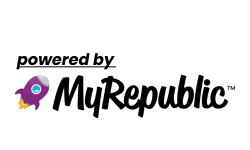3. Memilih Menu Pengaturan Kata Sandi
Langkah berikutnya dari banyaknya pilihan menu kamu cukup memilih salah satu saja.
Mengingat kamu akan mengganti kata sandi baru untuk aplikasi BSI Mobile maka silahkan klik menu Pengaturan Kata Sandi.
Cara ganti password BSI Mobile tanpa perlu ke bank ini hanya membutuhkan waktu beberapa menit saja.
Sehingga tidak harus datang ke bank yang mana kemungkinan besar akan mengantri terlebih dahulu pada customer service.
4. Masukkan Password Lama
Bagi kamu yang ingin melakukan penggantian kata sandi baru maka harus ingat kata sandi yang lama.
Sebab dalam mengganti kata sandi membutukan konfirmasi kata sandi lama.
Masukkanlah 6 samapi 8 digita angka untuk kata sandi BSI Mobile Banking.
Pastikan kamu memasukkan angka yang benar dan kemudian tekan tombol Lanjut.
5. Pilih Sub Menu Kata Sandi
Jika sudah memasukkan kata sandi yang lama maka akan menuju pada halaman pengaturan kata sandi.
Dalam hal ini silakan untuk memilih ganti kata sandi agar bisa mengubah password kamu menjadi baru.
6. Ganti Kata Sandi
Langkah selanjutnya ganti kata sandi kamu dengaan cara memasukkan kata sandi lama dan baru pada kolom yang telah tersedia.
Perhatian setiap kolom agar kamu tidak salah dalam memasukan kata sandi, lalu konfirmasikan dan tekan Selanjutnya.
7. Kata Sandi Berhasil Diganti
Cara ganti password BSI Mobile tanpa perlu ke bank sudah berhasil kamu lakukan.
Selanjutnya silakan untuk login kembali dengan menggunakan password yang baru dan apakah passwordnya sudah berubah atau belum.
Lupa Password BSI Mobile
Baca juga: 5 Handphone Baterai Jumbo 6.000 mAh Harga Mulai Rp1 Jutaan, Cocok saat Ramadan dan Lebaran